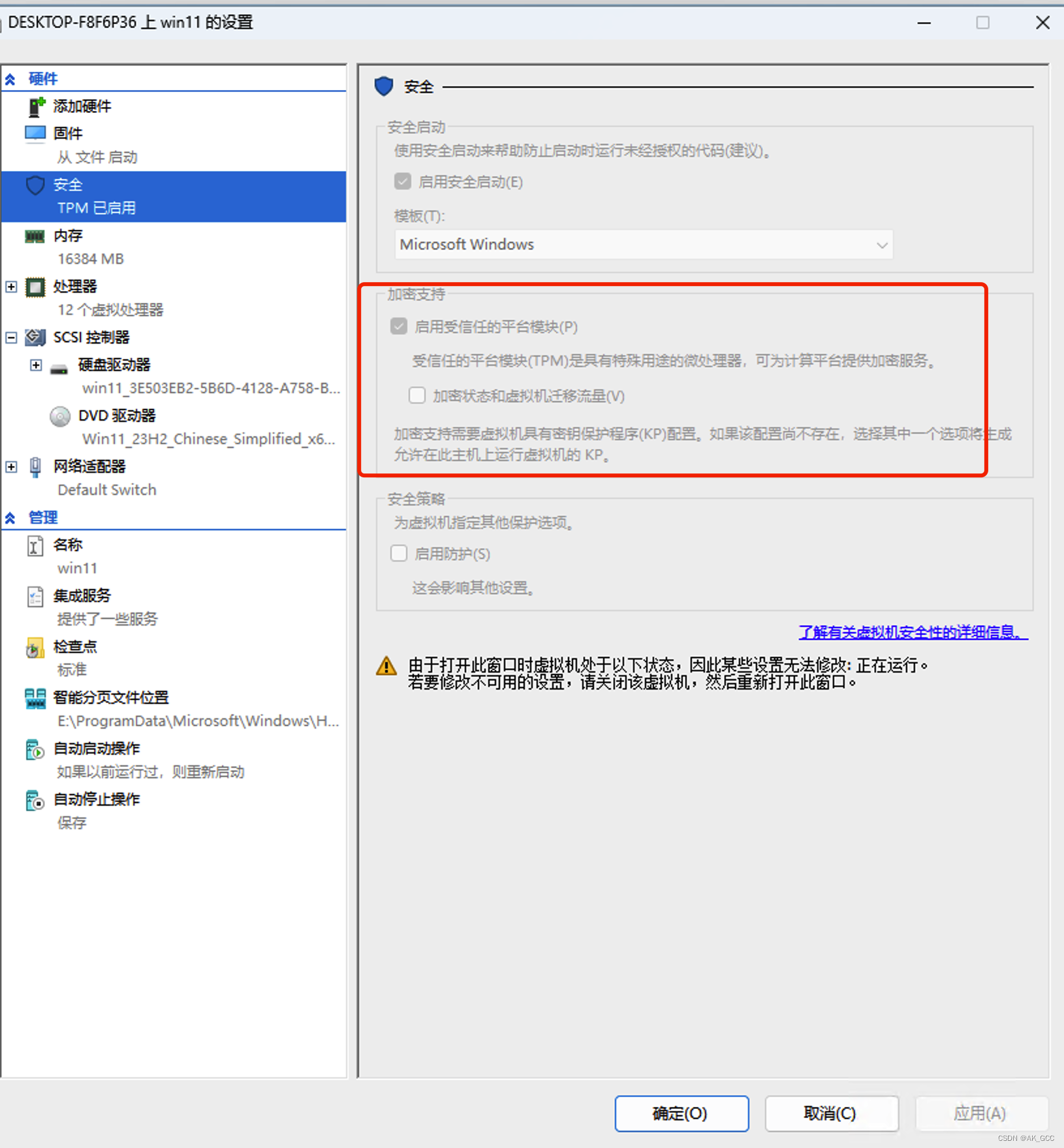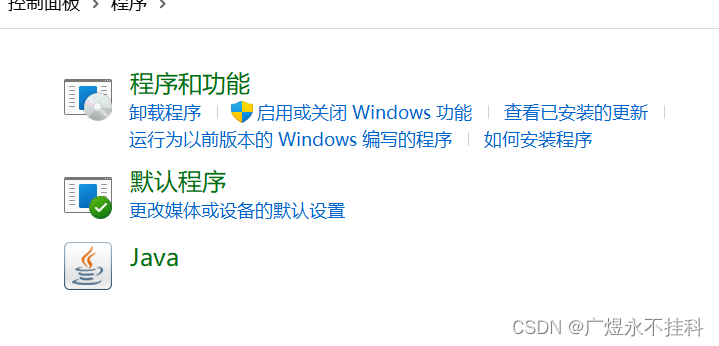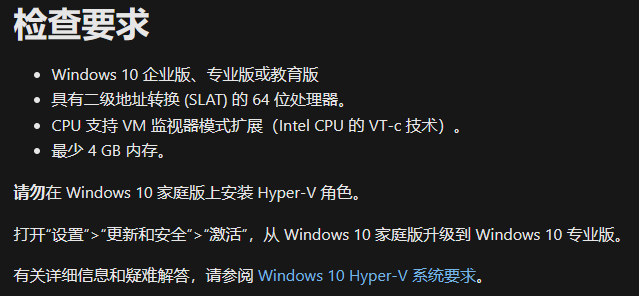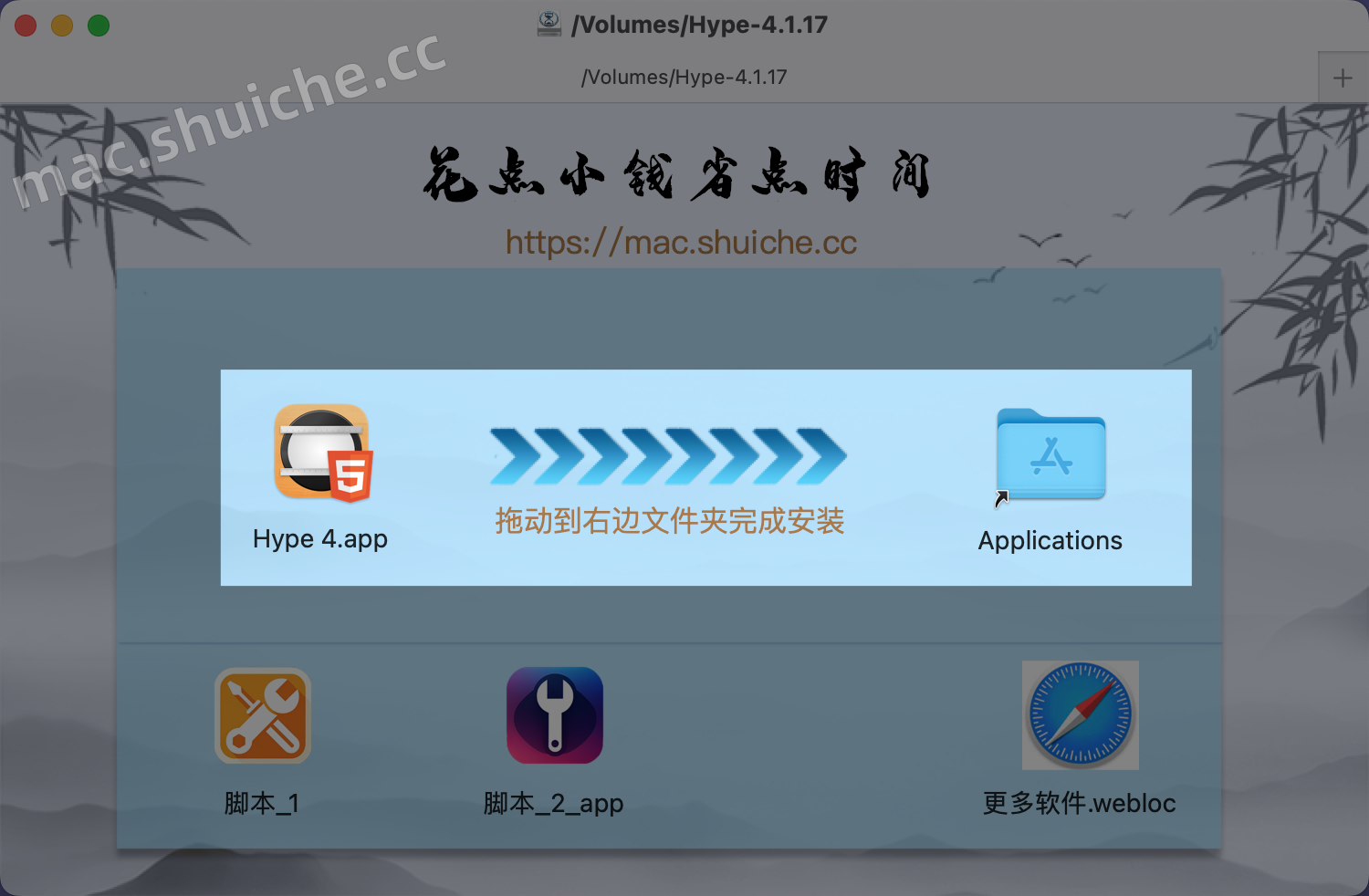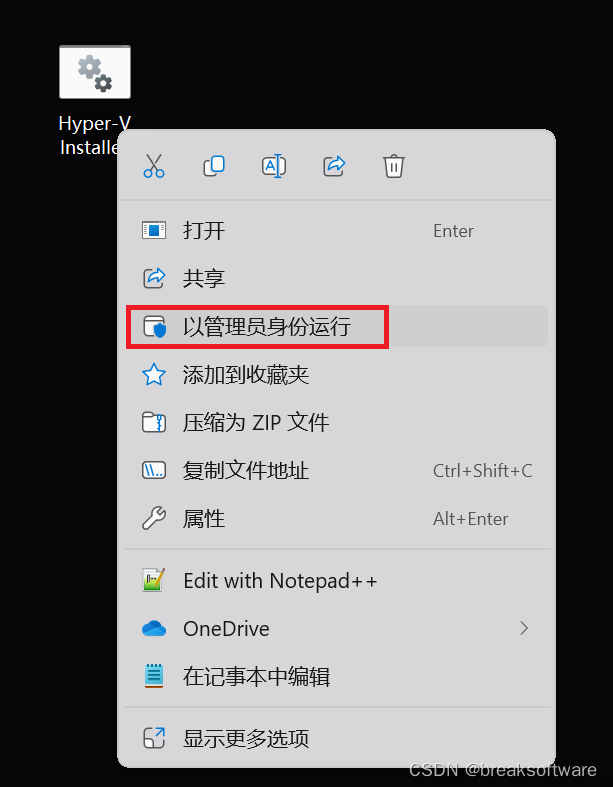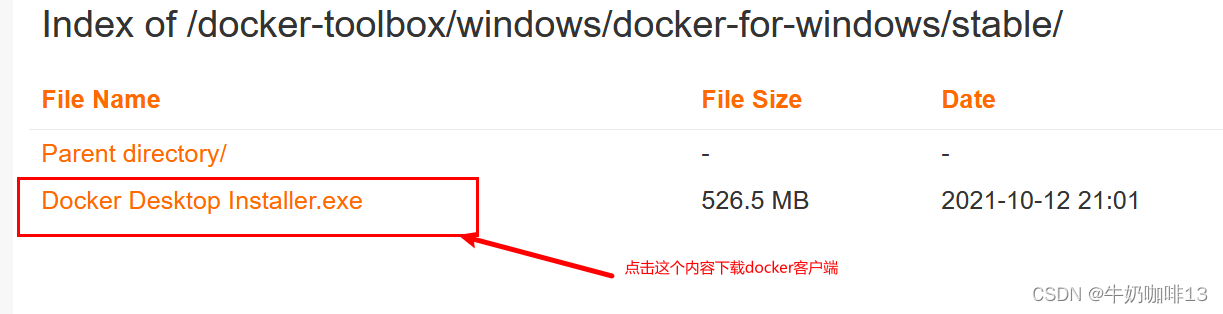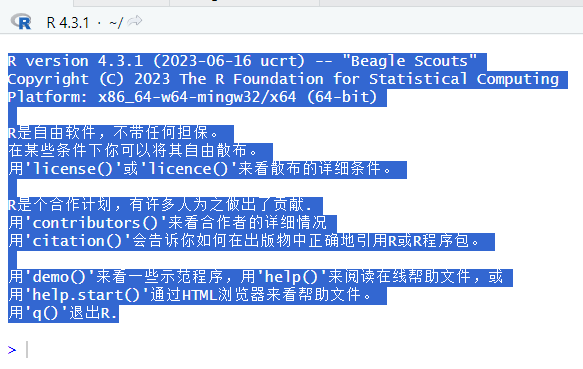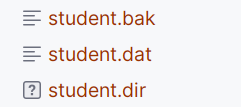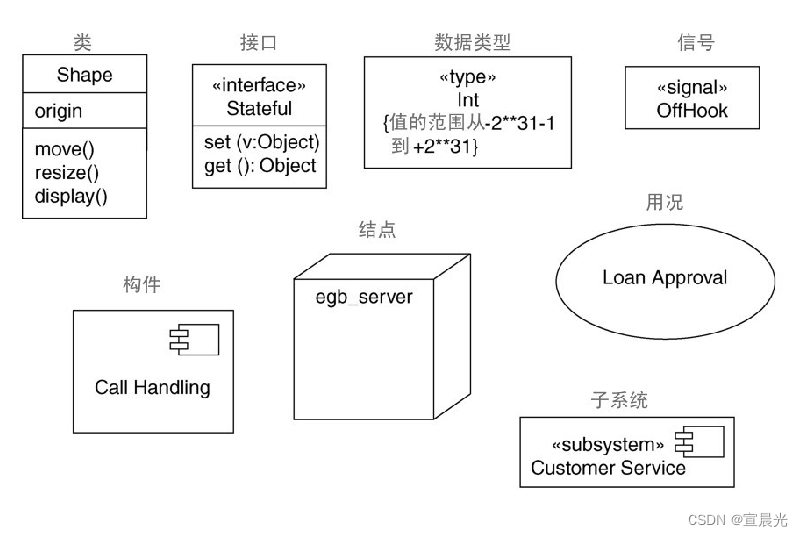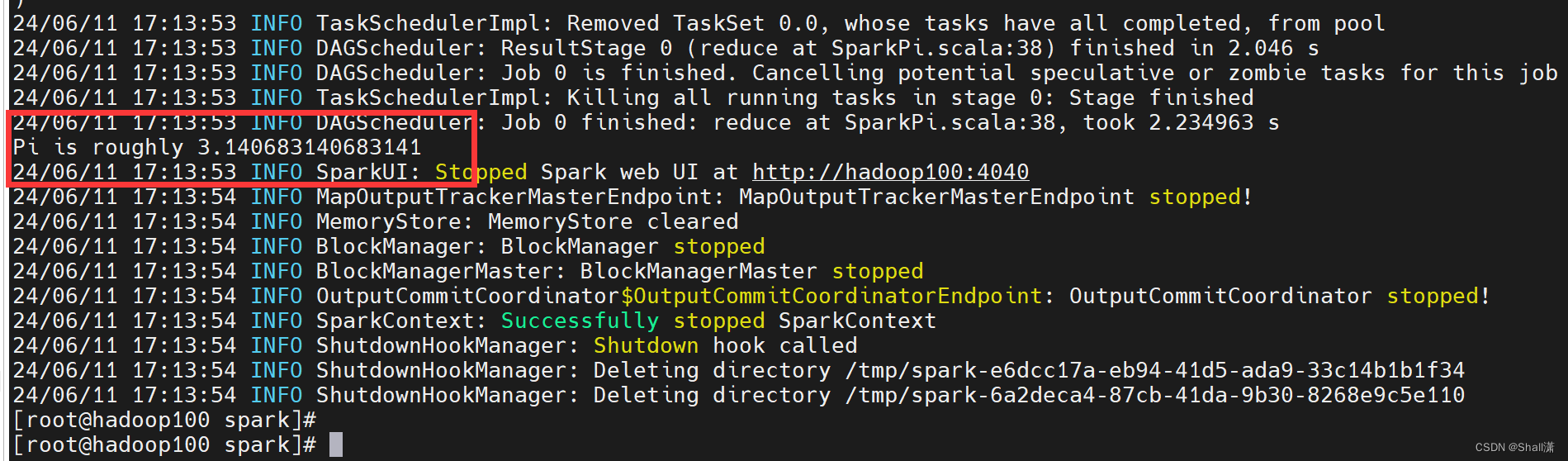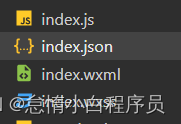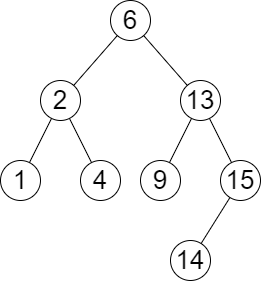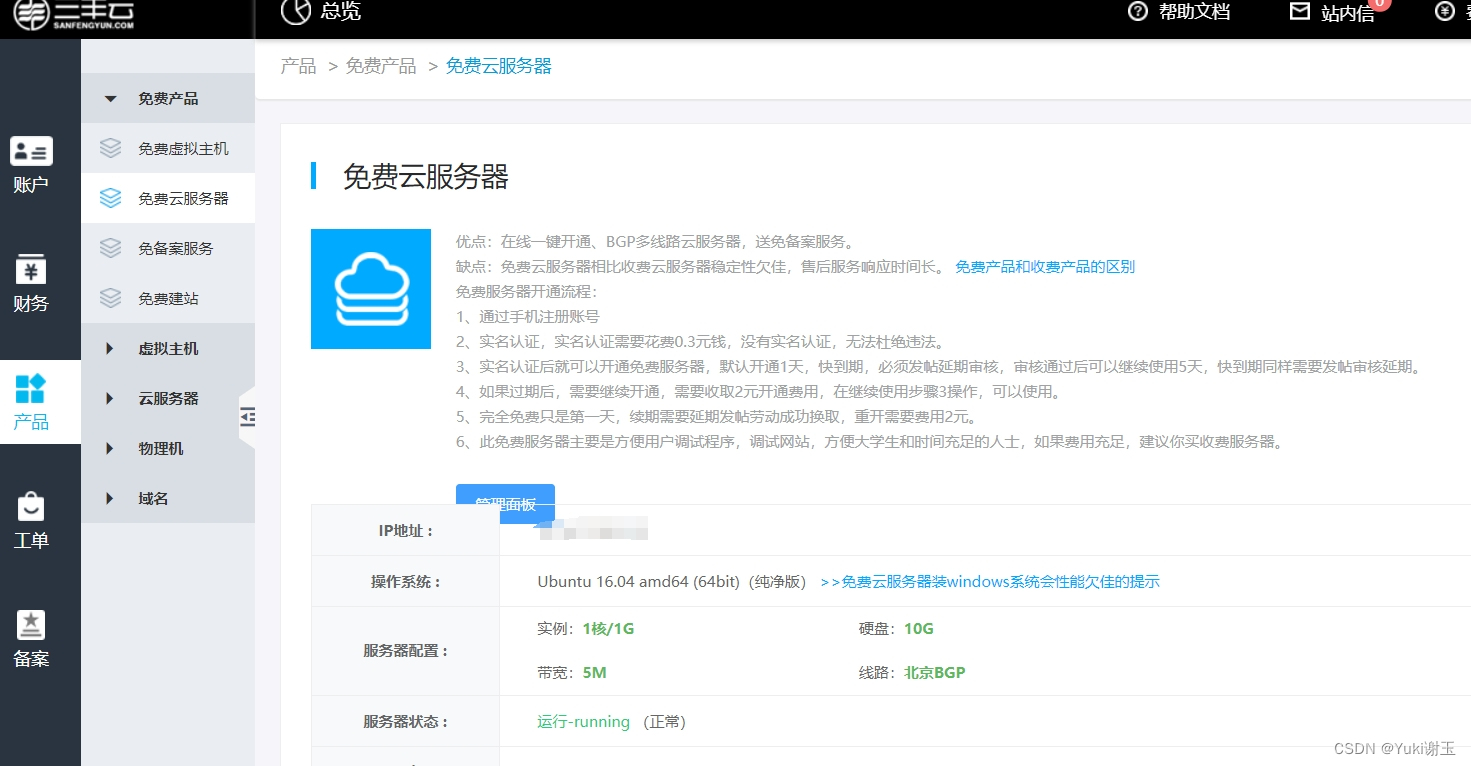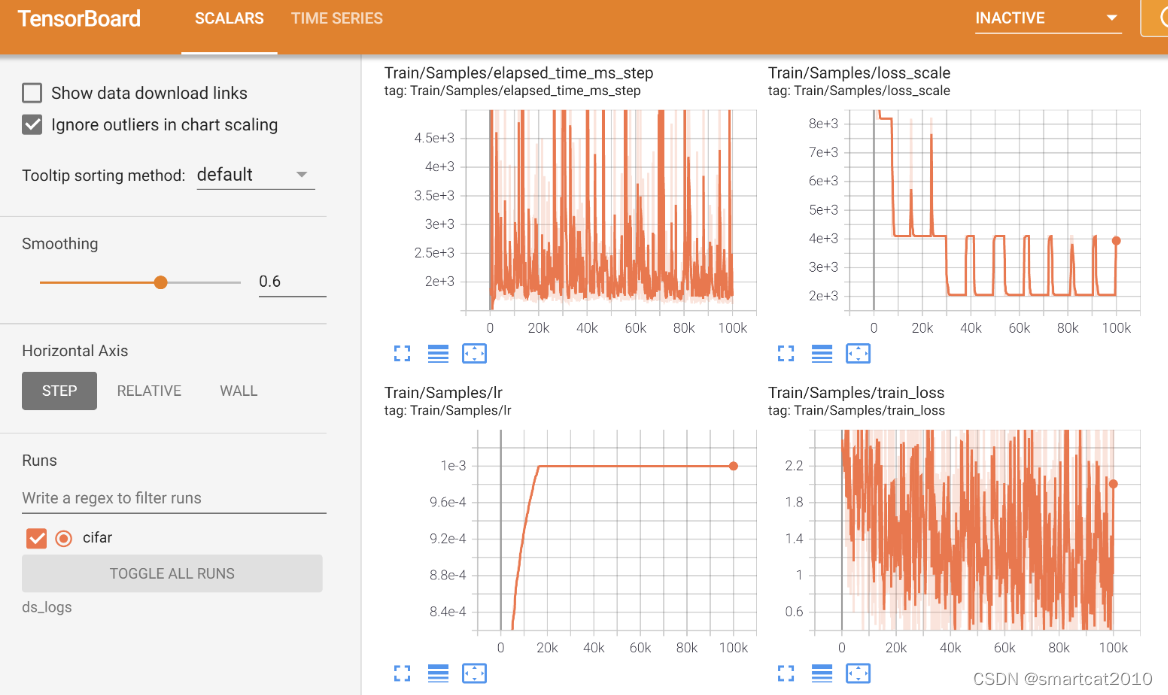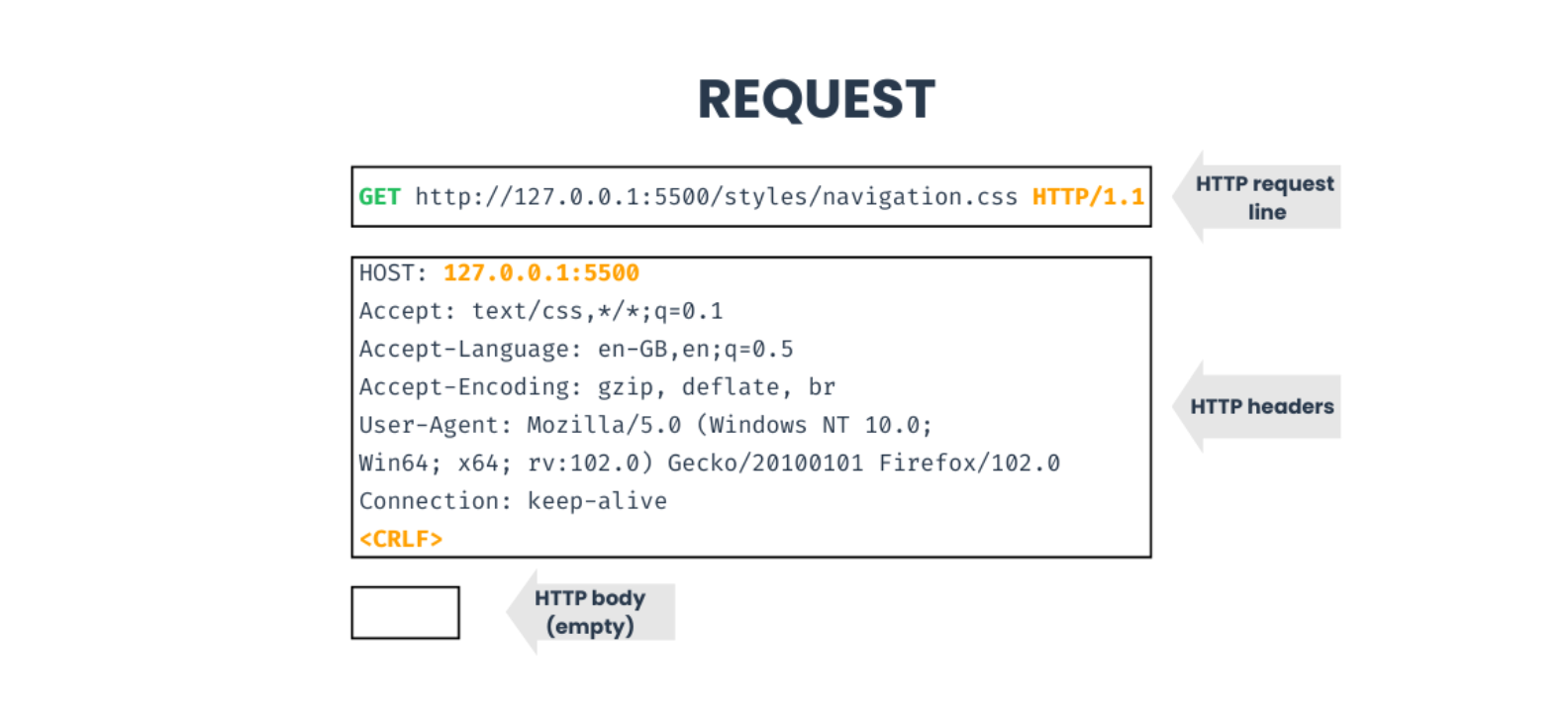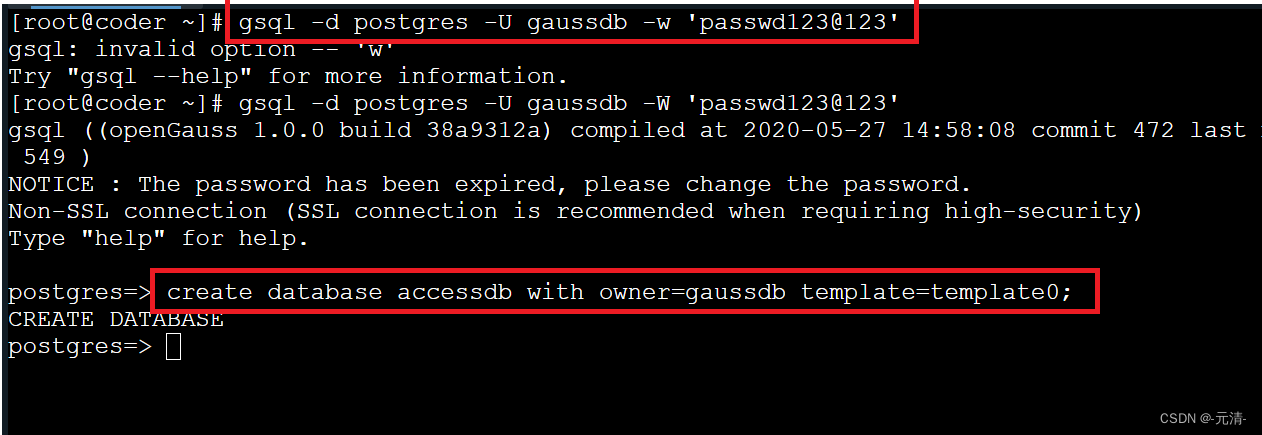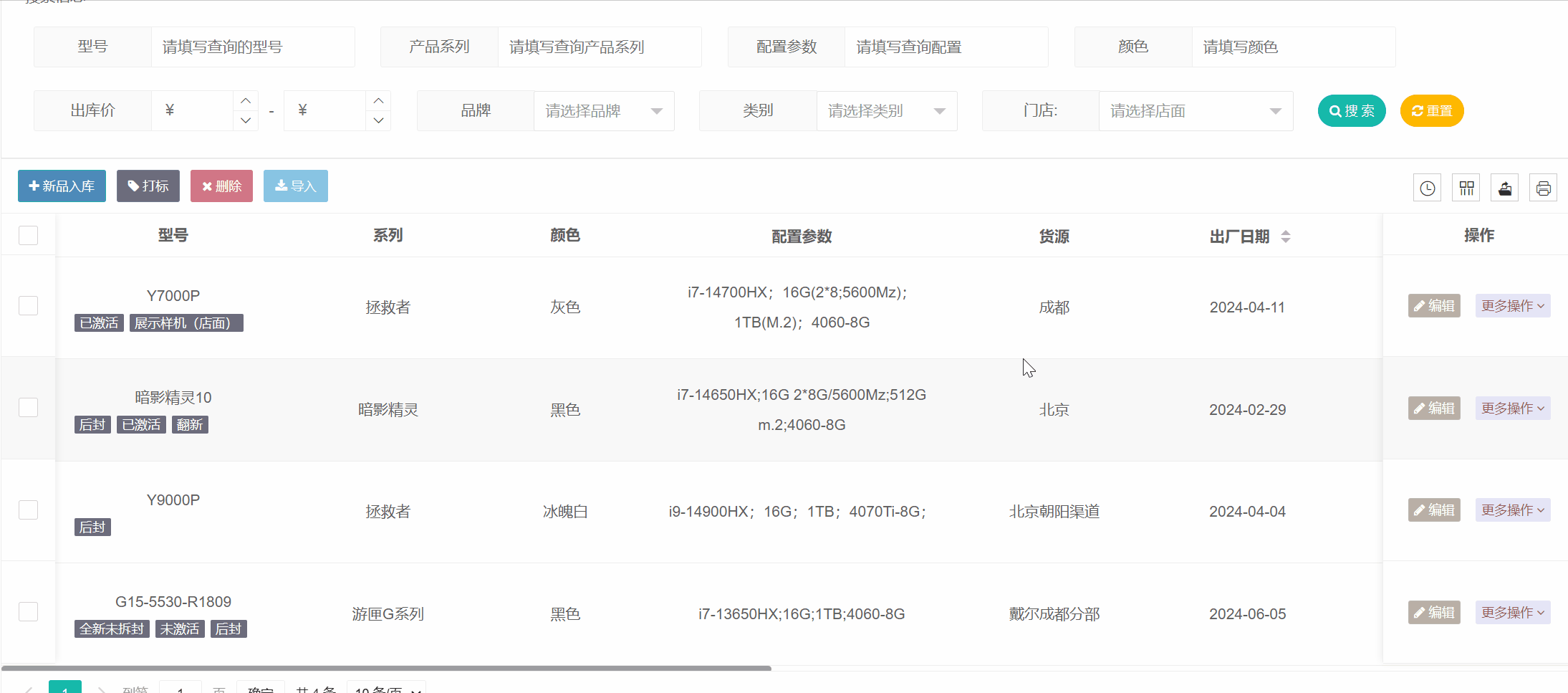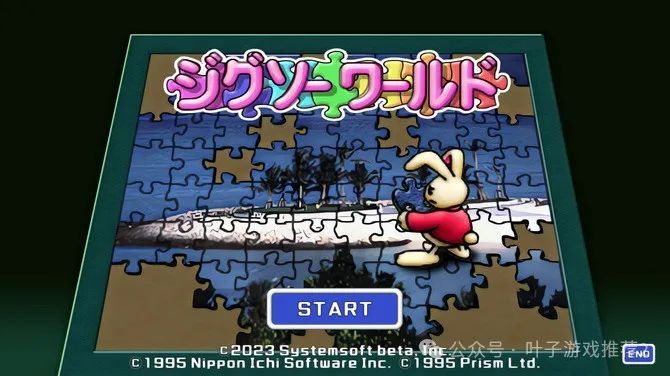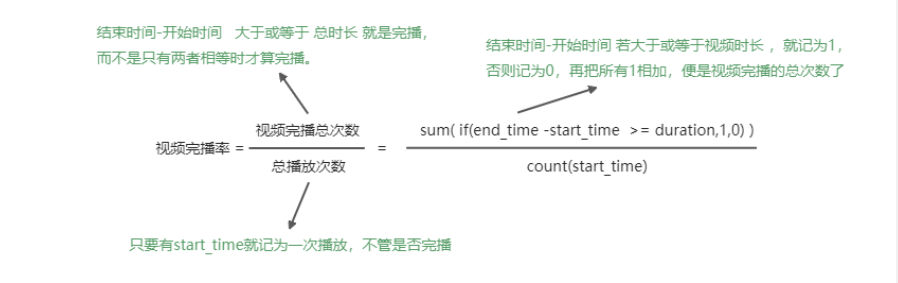一、安装配置
- 指定名称和位置
给要安装的虚拟机设置一个名称,例如macOS12
设置虚拟机安装的位置,例如D:\VMS\HmacOS12

2.指定代数
设置为第二代:

3.分配内存
根据需要分配MacOS运行的内存。尽量大一些。

4.配置网络
采用默认设置:Default Switch

5.连接虚拟硬盘
创建虚拟硬盘,设置硬盘大小,如下:

6.安装选项
选择以后安装操作系统

设置完上述内容后,点击“完成”关闭向导对话框。
二、安装前硬件设置
1.打开hyper-v,选择macOS12,右键点击连接:

2.在“安全”选项中,关闭“启动安全启动(E)”

3.在“检查点”选项中,关闭“启用检查点(E)”

4."集成服务"选项中,打开“来宾服务”

5.“SCSI控制器”选项中,选择“硬盘驱动器”,然后点击“添加”按钮

然后在“硬盘驱动器”中,设置“虚拟硬盘”路径
通过“浏览”按钮,选择 UEFI.vhdx 文件:

6.设置启动顺序
顺序如下所示:

三、正式安装
1.打开hyper-v,选择macOS12,右键点击连接:

- 选择“Disk Utility”

3.擦除硬盘 Erase

4.设置硬盘名称、格式等
然后点击Erase按钮

完成擦除:

退出界面:

5.选择 Reinstall macOS Monterey

- 选择 Continue

7.选择刚才设置的“System”硬盘
然后点击 Continue

8.开始安装

一步一步完成后,就可以在Hyper-v里面正式运行MacOS12操作系统了。